 |
| 今回の方法を利用すると、このようなポスターを作ることができます。 |
・用紙の中央に文字をレイアウトする。
・文字サイズをできるだけ大きくする。
なお、Word 2003の操作を説明していますが、同じことはWord 2007でも可能です。Word 2007の操作は、文章中で補足しましたので、Word 2007ユーザーの方は、それを参考にしてください。
下準備:ページ全体を表示して余白を小さくする
まずは、作業の下準備として、全体を見渡せるように、ページ全体を表示する倍率に変更します。また、文字をできるだけ大きく表示するため、余白も小さくしておきましょう。1.ツールバーの[ズーム]ボタンの[▼]をクリックしてメニューを表示したら、[ページ全体を表示]をクリックします(Word 2007では[表示]タブの[ズーム]の[1ページ]ボタンをクリック)。
![ツールバーの[ズーム]ボタンの[▼]をクリックしてメニューを表示したら、[ページ全体を表示]をクリックします(Word 2007では[表示]タブの[ズーム]の[1ページ]ボタンをクリック)](http://imgcp.aacdn.jp/img-a/800/auto/aa/gm/article/2/9/7/9/1/1/1-001.gif) |
| ツールバーの[ズーム]ボタンの[▼]をクリックしてメニューを表示したら、[ページ全体を表示]をクリックします(Word 2007では[表示]タブの[ズーム]の[1ページ]をクリック) |
2.ページ全体が表示されます。
3.[ファイル]→[ページ設定]を選択して[ページ設定]ダイアログボックスを開きます(Word 2007では、[ページレイアウト]タブの[ページ設定]の右下にある[ダイアログボックス起動ツール]をクリック)。
![ぺージ全体が表示されたら、[ファイル]→[ページ設定]を選択して[ページ設定]ダイアログボックスを開きます(Word 2007では、[ページレイアウト]タブの[ページ設定]の右下にある[ダイアログボックス起動ツール]をクリック)](http://imgcp.aacdn.jp/img-a/800/auto/aa/gm/article/2/9/7/9/1/1/1-002.gif) |
| ぺージ全体が表示されたら、[ファイル]→[ページ設定]を選択して[ページ設定]ダイアログボックスを開きます(Word 2007では、[ページレイアウト]タブの[ページ設定]の右下にある[ダイアログボックス起動ツール]をクリック) |
4.[余白]タブに切り替えます。
5.[余白]の[上][下][左][右]をすべて「10mm」にします。
6.[OK]ボタンをクリックします。
![[余白]の[上][下][左][右]をすべて「10mm」にして[OK]ボタンをクリックします](http://imgcp.aacdn.jp/img-a/800/auto/aa/gm/article/2/9/7/9/1/1/1-003.gif) |
| [余白]で[上][下][左][右]をすべて「10mm」にして[OK]ボタンをクリックします |
7.余白が狭くなります。
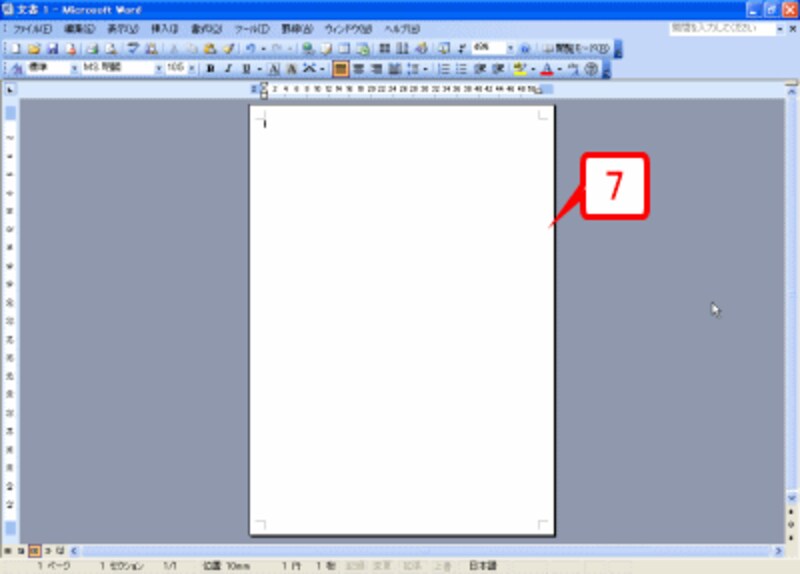 |
| 余白が狭くなります |
>1行×1列の表を作ってページ全体に広げる







